Cum să activați sau să dezactivați memorarea locațiilor ferestrelor pe Windows 11

Windows 11 își poate aminti locația ferestrei pe baza conexiunii la monitor și iată cum să activați sau să dezactivați funcția.
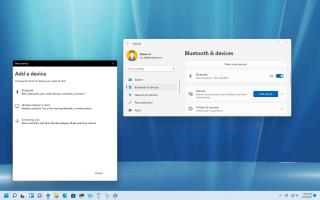
Pe Windows 11, puteți conecta practic orice dispozitiv Bluetooth și, în acest ghid, veți afla cum. Bluetooth este o tehnologie radio standard pentru transferul de date pe distanțe scurte. Pe Windows 11 , această tehnologie vă permite să vă conectați și să utilizați o listă lungă de dispozitive (cum ar fi mouse, tastatură, căști, difuzoare, controlere, pixuri și multe altele) printr-un proces cunoscut sub numele de „împerechere”, pe care trebuie să îl faceți o dată. și nu necesită software sau drivere suplimentare.
În acest ghid , veți afla pașii simpli pentru a asocia dispozitivele Bluetooth la Windows 11.
Conectați dispozitivul Bluetooth pe Windows 11
Pentru a conecta un mouse, tastatură, căști sau difuzoare Bluetooth la Windows 11, urmați acești pași:
Porniți dispozitivul Bluetooth .
Activați opțiunea de pereche Bluetooth a dispozitivului pentru a o face detectabilă pe Windows 11.
Notă rapidă: procesul de a face detectabil un dispozitiv wireless este diferit în funcție de producător și de periferic. De obicei, veți găsi un buton pe care să îl apăsați și să țineți apăsat până când lumina de conectare începe să clipească. Cu toate acestea, poate fi necesar să verificați site-ul web de asistență al producătorului pentru a afla mai multe detalii specifice.
Deschide Setări pe Windows 11.
Faceți clic pe Bluetooth și dispozitive .
Activați comutatorul de comutare Bluetooth pentru a activa radioul fără fir (dacă este cazul).
Faceți clic pe butonul Adăugați dispozitiv .
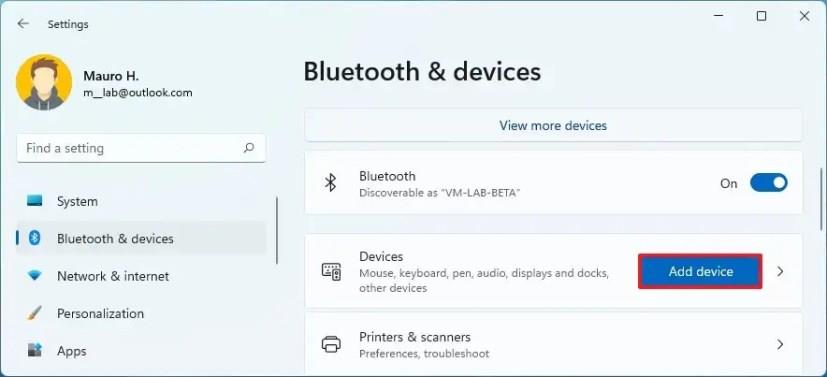
Selectați opțiunea Bluetooth .
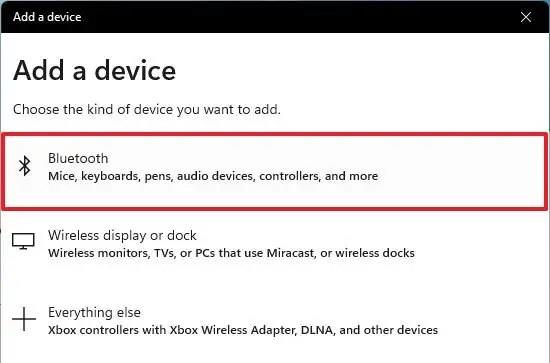
Alegeți perifericul Bluetooth – de exemplu, mouse, tastatură, căști sau difuzoare. De obicei, veți vedea numele și marca dispozitivului.
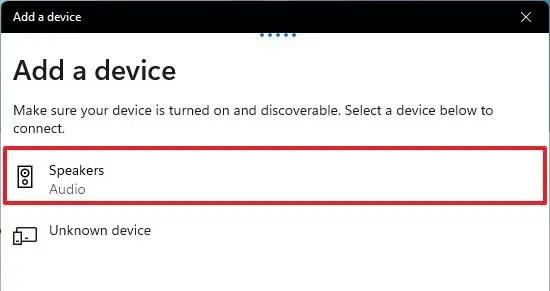
Continuați cu instrucțiunile de pe ecran (dacă este cazul).
După ce ați finalizat pașii, puteți începe să utilizați perifericul fără fir. Dacă aveți alt dispozitiv, repetați pașii pentru a-l adăuga la Windows 11. De asemenea, acesta ar trebui să fie un proces unic. După conectarea dispozitivului Bluetooth, acesta ar trebui să se reconecteze automat când se află în raza de acțiune.
Windows 11 își poate aminti locația ferestrei pe baza conexiunii la monitor și iată cum să activați sau să dezactivați funcția.
Pe Windows 10, acum puteți schimba litera unității pentru o partiție folosind Setări. Iată cum pentru USB, unitate suplimentară sau unitate secundară.
Windows 10 poate afișa acum temperatura pentru hard disk-urile interne și iată cum să verificați informațiile cu Gestionarea discurilor și a volumelor.
Pe Windows 11, pentru a schimba fusul orar, accesați Setări > Ora și limba > Data și ora și modificați setările de oră. Mai multe aici.
Pe Windows 11, pentru a remedia problemele Ethernet, deschideți Setări > Rețea și internet > Setări avansate de rețea și faceți clic pe Resetare rețea.
Pentru a activa Windows 11 Auto HDR pentru jocuri, accesați Setări > Sistem > Afișare > HDR și activați Utilizați HDR și Auto HDR.
Pentru a accesa un folder partajat în rețea pe Windows 11, accesați File Explorer > Network > Computer name, autentificați-vă și accesați folderul partajat.
Windows 10 vă permite să mutați bara de activități în orice parte (jos, sus, stânga și dreapta) a ecranului și iată două moduri de a face acest lucru.
Windows 10 vă permite să schimbați imaginile de fundal de pe desktop din Fundal, Teme, Explorator de fișiere. Puteți chiar să setați imagini pentru fiecare monitor. Iată cum.
Da, puteți activa sau dezactiva aspectele Snap pe Windows 11 din paginile de setări Multitasking și iată cum se face acest lucru.
Pentru a alege un alt folder de instalare sau locație de unitate pentru a instala jocuri prin aplicația Xbox pe Windows 11 sau 10, utilizați opțiunile de instalare a jocului.
Activați funcția „Respectați setările modului de alimentare a dispozitivului” pentru a remedia utilizarea ridicată a CPU și a discului pe Windows 10 și iată cum.
Microsoft Edge are acum un generator de parole și iată cum să activați sau să dezactivați funcția.
Windows 10 are setări pentru a schimba locația implicită pentru a instala aplicații și jocuri și pentru a muta aplicațiile în alte locații pentru a elibera spațiu. Iată cum.
Pentru a schimba modul de alimentare Windows 11, accesați Setări > Sistem > Alimentare și alegeți modul pentru a îmbunătăți durata de viață a bateriei sau performanța.
Acum puteți verifica și copia hardware-ul computerului și detaliile Windows 10 din aplicația Setări. Iată cum.
Pe Windows 11, setați imagini de fundal live pe desktop folosind aplicația Lively Wallpaper și iată cum.
Acum puteți adăuga Google Celenar personal sau Calendarul Outlook la versiunea web a Outlook pentru serviciu. Iată cum.
Dacă vă lipsește butonul Setări rapide sau doriți să adăugați mai multe elemente, puteți utiliza acești pași pe Windows 11.
Iată pașii pentru a accesa setările Microsoft Launcher pentru a schimba opțiunile de fundal pentru a seta o imagine personalizată, rotația galeriei de fotografii sau una sau mai multe imagini Bing uimitoare pe ecranul de pornire al telefonului Android.
Dacă întâmpinați erori sau blocări, urmați pașii pentru a efectua o restaurare a sistemului în Windows 11 pentru a readuce dispozitivul la o versiune anterioară.
Dacă cauți cele mai bune alternative la Microsoft Office, iată 6 soluții excelente pentru a te ajuta să începi.
Acest tutorial îți arată cum să creezi un shortcut pe desktopul Windows care deschide un prompt de comandă într-o locație specifică.
Descoperiți mai multe moduri de a rezolva un update Windows corupt dacă dispozitivul dumneavoastră are probleme după instalarea unui update recent.
Te lupți cu setarea unui videoclip ca protector de ecran în Windows 11? Îți arătăm cum să o faci folosind un software gratuit ideal pentru mai multe formate de fișiere video.
Sunteți deranjat de funcția Narațiune în Windows 11? Aflați cum să dezactivați vocea Narațiunii prin mai multe metode ușoare.
Cum să activați sau dezactivați sistemul de criptare a fișierelor pe Microsoft Windows. Descoperiți diferitele metode pentru Windows 11.
Dacă tastatura ta face dublu spațiu, repornește computerul și curăță tastatura. Apoi, verifică setările tastaturii tale.
Vă arătăm cum să rezolvați eroarea Windows nu se poate conecta pentru că profilul dvs. nu poate fi încărcat atunci când vă conectați la un computer prin Desktop Remote.
Ceva s-a întâmplat și PIN-ul tău nu este disponibil pe Windows? Nu panică! Există două soluții eficiente pentru a remedia această problemă și a-ți restabili accesul la PIN.


























